การแทรก ตกแต่ง แก้ไข ข้อความ
การใส่ข้อความหรือเนื้อหา
เป็นส่วนที่มีความสำคัญมากที่สุด เพราะจะเป็นส่วนที่สื่อความหมาย
ให้ผู้ที่อ่านได้เข้าใจในเรื่องราวนั้นๆ ดังนั้นข้าความจึงมีบทบาทเป็นอย่างมาก
ขั้นตอนการแทรก
ตกแต่ง แก้ไข ข้อความ
มีอยู่
2 วิธี
วิธีที่
1
Step
: 1
ให้นักเรียนเปิดโปรแกรม Flip Album ให้พร้อมใช้งาน
ดังภาพด้านล่าง
Step
: 2
ให้นักเรียนเลือกคำสั่ง Edit ที่ Menu
Bar ดังภาพตัวอย่างด้านล่าง
Step
: 3
ให้นักเรียนเลือกคำสั่ง Insert Annotation เพื่อที่จะแทรกข้อความ
จากนั้นนักเรียนเลือกคำสั่งว่าจะแทรกข้อความด้านซ้ายหรือด้านขวา หน้ากระดาษ
ดังภาพด้านล่าง
Step
: 4
เมื่อนักเรียนเลือกแทรกข้อความแล้วนั้น
นักเรียนสามารถพิมพ์ข้อความที่ต้องการ หรือนักเรียนสามารถ คัดลอกข้อความ จากไฟล์ Word
ที่นักเรียนเตรียมมาก็ได้ ดังภาพตัวอย่าง
Step
: 5
ถ้านักเรียนต้องการ จะย้ายข้อความ ให้นักเรียน คลิ๊กที่ว่าง 1 ครั้ง
นักเรียนสังเกต สัญลักษณ์ ลูกศร จะเป็นสีชมพู ดังภาพตัวอย่าง
Step
: 6 จากนั้นนักเรียนนำเมาส์มา
ชี้ที่ข้อความที่จะย้าย สังเกตเมาส์จะเป็นรูปมือ แล้วคลิ๊กค้างแล้วย้ายข้อความได้เลย
ดังภาพตัวอย่าง
Step
: 7 นักเรียนสามารถ ย่อ ขยาย
กรอบของข้อความได้อีกด้วย ดังภาพตัวอย่าง
Step
: 8
นักเรียนสามารถ แก้ไข ตกแต่ง ข้อความ ได้ตามความต้องการ
โดยโปรแกรมจะปรากฎหน้าต่างการปรับแต่งข้อความให้
เสร็จสิ้นการแทรก
ข้อความ แก้ไข ปรับแต่งข้อความ วิธีที่ 1
วิธีที่
2
Step : 1 ให้นักเรียนคลิ๊ก
ขวา หน้ากระดาษที่นักเรียนต้องการแทรกข้อความ จากนั้นเลือกคำสั่ง Annotate ดังภาพตัวอย่างด้านล่าง
Step
: 2
นักเรียนสามารถแทรกข้อความได้แล้ว ตามวิธีที่ 1 วิธีที่ 2
จะสะดวกรวดเร็วกว่าวิธีที่ 1
เสร็จสิ้นขั้นตอนการแทรกข้อความวิธีที่
2
เขียนบทความโดย นาย มนัส
แปนใจ








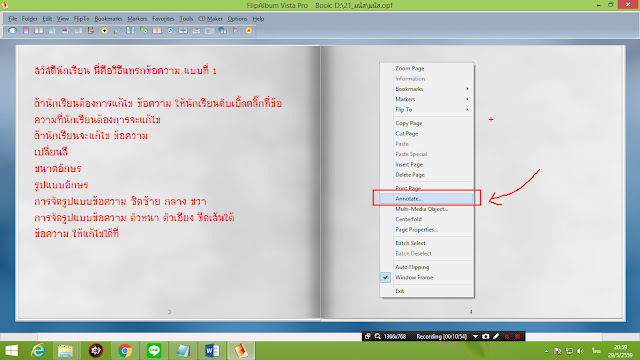

ไม่มีความคิดเห็น:
แสดงความคิดเห็น